Абонаментната услуга Twitter Blue е единствената, която в момента поддържа SMS-базирана двуфакторна автентификация.
Когато добавите двуфакторно удостоверяване към акаунта си в Twitter, няма да трябва само да въведете парола, но ще трябва да въведете код или ключ за сигурност. Предприемайки тази допълнителна стъпка, вие гарантирате, че имате достъп само до своя акаунт.
Очаква се промяната да влезе в сила на 20 март 2023 г. Ако спрат да използват SMS 2FA, потребителите, които не плащат, трябва да използват друг метод за двуфакторно удостоверяване. Можете да използвате 2FA безплатно само чрез приложение за удостоверяване или хардуерен ключ.
Следователно тази статия ще ви покаже как да интегрирате двуфакторното удостоверяване на Twitter (2FA) с приложение на трета страна.
Съдържание
Относно Twitter 2FA
Двуфакторното удостоверяване (2FA) гарантира, че само законните собственици на вашия акаунт имат достъп до него.
Twitter 2FA изисква да въведете две части от информацията, за да влезете:
- Твоята парола
- Кодът е изпратен на вашето мобилно устройство
По този начин е по-малко вероятно злонамерените участници да получат достъп до вашия акаунт.
Освен това Twitter премахна текстово базираното двуфакторно удостоверяване (2FA) от своята платформа за потребители, които не са в Twitter blue, за да подобри сигурността на платформата и да защити потребителите.
Прочетете също: Как да направите разлика между Twitter Blue и Verified Users
По какво се различава базираната на приложения 2FA от базираната на текст 2FA?
Въпреки че двуфакторното удостоверяване помага да защитите акаунта си, все още има някои неща, които трябва да имате предвид, когато генерирате кодове за вход.
#1. Приложение за Authenticator (по-сигурно)
Генерирането на двуфакторен код за влизане с приложение за удостоверяване е по-сигурно от изпращането на текстово съобщение. Хакер може само да получи физически достъп до вашия телефон и да генерира код с вашите знания. Трябва да защитите приложението за удостоверяване на телефона си със силна парола.
#2. Съобщения, изпратени чрез SMS (по-малко защитени)
Текстовите съобщения са по-малко сигурни от приложения като Authenticator, когато извличат кодове за вход. Текстовите съобщения не могат да бъдат толкова сигурни, колкото физическите устройства, защото хакерите имат по-лесен достъп до тях. Ако искате да получите достъп до вашите текстови съобщения, можете да ги пренасочите или да хакнете вашия телефонен доставчик. Приложенията за удостоверяване генерират кодове, временно съхранени на вашия телефон, които изтичат след кратък период от време.
Забележка: Все още е по-добре да имате двуфакторни съобщения, отколкото не, но е по-малко сигурно от текстовите съобщения.
Защо да изберете базирано на приложение 2FA в Twitter?
Има два компонента, които представляват цялостна стратегия за сигурност в ерата след парола. Това са:
- Двуфакторната система за удостоверяване е чудесен начин да започнете да надхвърляте паролите
- Двуфакторното удостоверяване е важен инструмент за сигурност, но може да стане още по-ефективно, като се комбинира с други мерки за сигурност.
Как да настроите базирано на приложение 2FA в Twitter?
Използването на двуфакторно удостоверяване с Twitter е лесно. Можете да го направите на Mac, Windows, Android или iOS. Ето ръководство стъпка по стъпка за потребителите на Windows:
- Ако сте влезли, щракнете върху „Още“ в лявата странична лента. Там ще намерите иконата „Профил“.
- Щракнете върху „Още“ и ще се появи изскачащо меню. Изберете „Настройки и поверителност“ от менюто „Настройки и поддръжка“. Същото е за Android и iOS.
- Когато щракнете върху „Сигурност и достъп до акаунта“, ще се появят още опции. Кликнете върху „Сигурност“ в разширеното меню.
- Отидете на Twitter Security и щракнете върху „Двуфакторно удостоверяване“.
- Изберете „Приложение за удостоверяване“ от опциите за проверка на 2FA.
- Ако изберете „Приложение за удостоверяване“, Twitter ще ви попита за вашата парола. След като въведете паролата си, щракнете върху „Потвърди“.
- Всеки път, когато активирате двуфакторно удостоверяване в Twitter за първи път, той иска вашия имейл адрес.
- Ще получите 6-цифрен код в имейла си, след като въведете своя имейл адрес. Този шестцифрен код стартира процеса на двуфакторна автентификация.
Този пример използва Google Authenticator. Винаги трябва да държите резервните кодове под ръка, тъй като Google Authenticator не поддържа онлайн архивиране. Можете да изтеглите кодове на телефона си или да си изпратите имейл с помощта на функцията „Получаване на резервен код“ на Twitter.
- След това щракнете върху „Първи стъпки“ за двуфакторно удостоверяване на Twitter.
- След като направите това, Twitter ви дава QR код за сканиране с Google Authenticator или друго 2FA приложение.
- След това свържете акаунта си в Twitter с Google Authenticator на телефона си.
2FA приложения за Android и iOS устройства
#1. 2FA Удостоверител (2FAS)
Като цяло 2FAS е отлично приложение за двуфакторно удостоверяване. Работи като другите приложения. Можете да сканирате QR код или да въведете ръчно информацията за вашия токен.
След като това стане, можете да извлечете токен, когато пожелаете. Това приложение има прост, чист потребителски интерфейс и няма проблеми.

2FA системата изпълнява много добре функцията си. Той поддържа TOTP и HOTP протоколи на повечето уебсайтове, изискващи двуфакторно удостоверяване. Плъгинът е междуплатформен, наличен е за iOS, Android и уеб браузъри е безплатен и без реклами. Като цяло този автентификатор е много добър избор.
2FA ви позволява да избирате от безплатна опция, която е проста, функционална и лесна за обслужване.
Изтегляне: Android | iOS
-
Наличен на:
-
Android
-
iOS
#2. Google Authenticator
Google предоставя приложение за удостоверяване на Google. Това приложение предлага 2FA за вашия акаунт в Google и множество акаунти за iOS и Android и не изисква интернет връзка за генериране на токени.
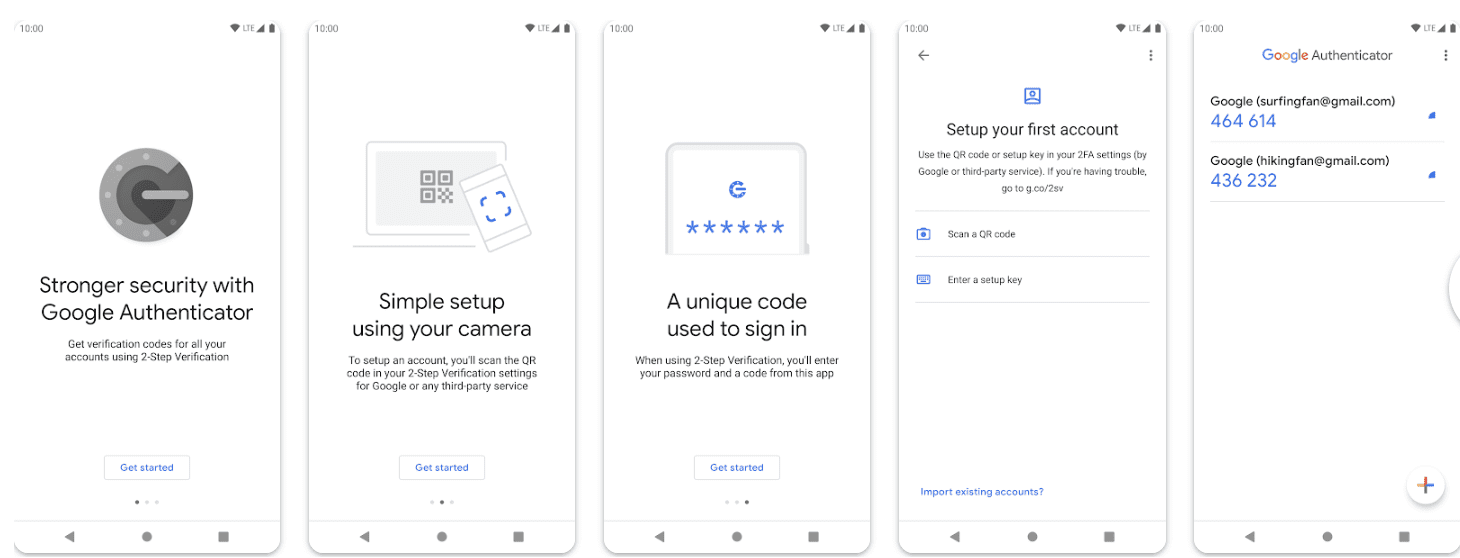
Освен това Google Authenticator е много удобно приложение и почти всеки уебсайт, който приема приложения, базирани на TOTP, също ще го поддържа.
Не можете да сбъркате с Google Authenticator. Google казва, че не споделя данни с трети страни и винаги използва защитена връзка. Като цяло е лесен за използване, надежден и поддържа всичко.
Той обаче има само някои от функциите, които имат други 2FA приложения. Ако искате просто, безсмислено 2FA приложение, продължете с Google Authenticator. Ако искате повече функционалност, можете да я получите.
Удостоверителят на Google е съвместим с различни платформи и работи гладко.
Изтегляне: Android | iOS
-
Наличен на:
-
Android
-
iOS
#3. Microsoft Authenticator
Microsoft Authenticator осигурява безопасно и сигурно удостоверяване на самоличността от магазините за приложения на Apple и Android.
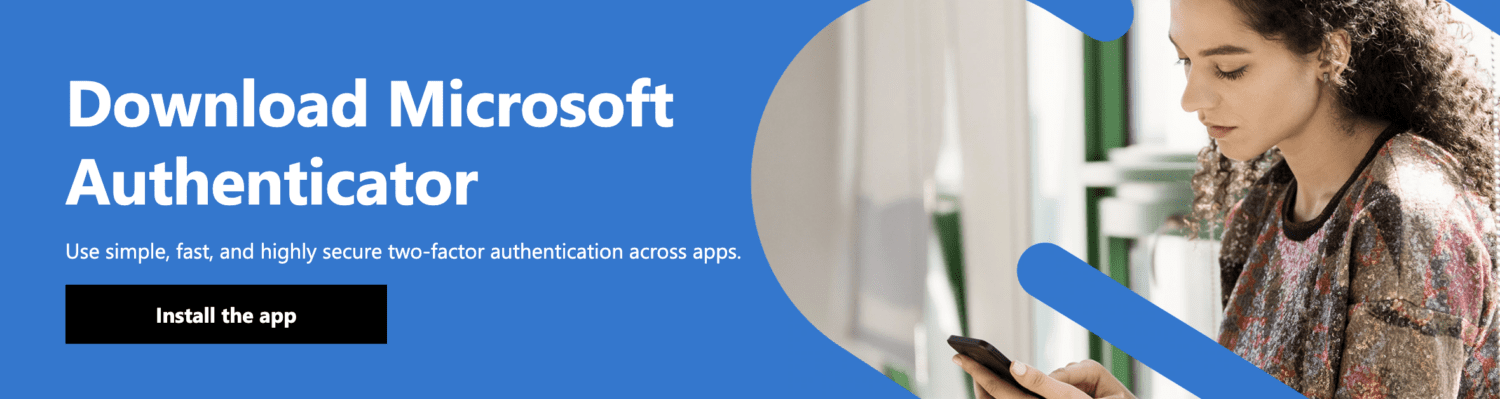
Това е просто приложение, което генерира уникален код за всяка услуга, която приема TOTP без интернет връзка. Под повърхността обаче има още нещо.
Можете да използвате приложението, за да влезете в приложения на Microsoft без парола, включително OneDrive и Office 365. Приложението позволява на потребителите да потвърдят самоличността си чрез пръстов отпечатък, лице или друга форма на идентификация. Microsoft Authenticator също предлага архивиране в облак чрез сървърите на Microsoft на Android и iCloud на Apple на iOS.
Поддръжката на акаунти в Microsoft означава, че не е необходимо да въвеждате кодове, за да одобрявате влизания.
Изтегляне: Android | iOS
-
Наличен на:
-
Android
-
iOS
#4. Twilio Authy Authenticator
Приложението Twilio Authy е едно от най-популярните приложения за двуфакторно удостоверяване. Първо, той е междуплатформен и има собствени приложения за Android, iOS, Linux, macOS и Windows.
Освен това, това е единствената надеждна опция на всички тези платформи. Той също така поддържа куп протоколи и уебсайтове и има лесно архивиране.
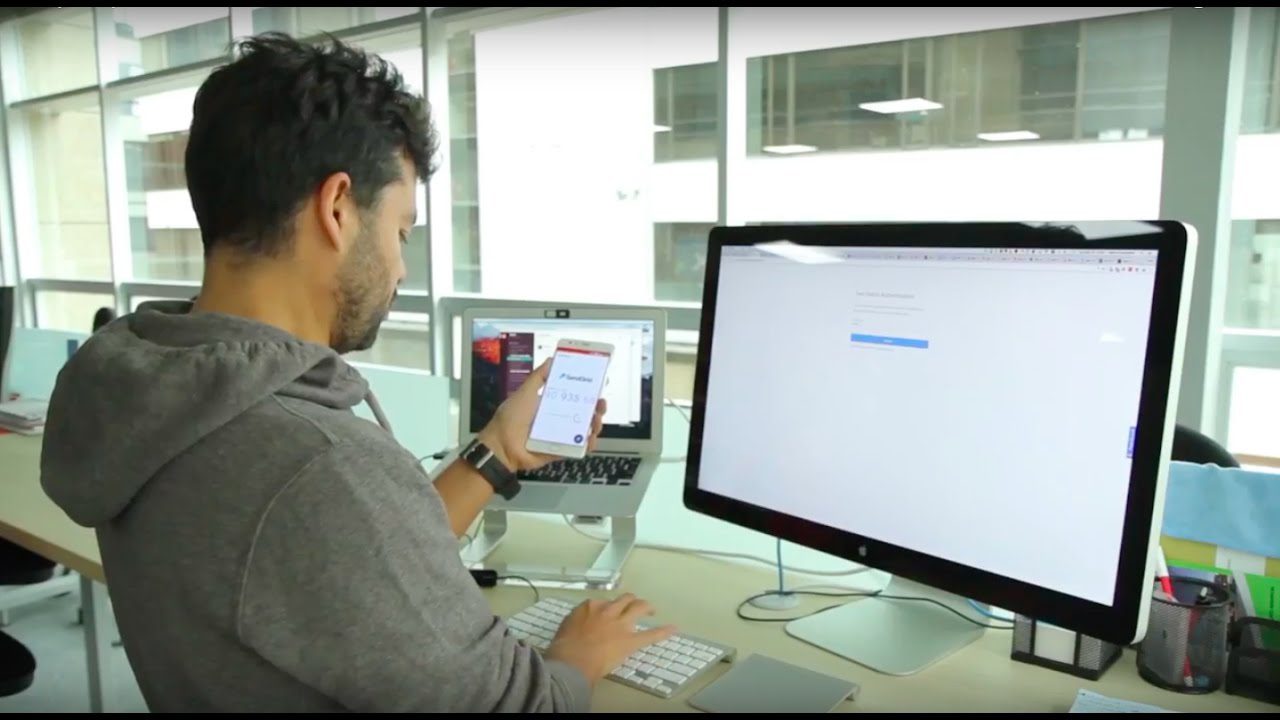
С Authy можете да защитите своите акаунти и всичко останало, така че е лесно за използване. Вие носите вашите жетони по същия начин, както бихте направили с всяко друго приложение. Шифроването се случва и в резервните копия.
Алгоритмите, използвани от Authy, са същите, които NSA използва за защита на своите неща. Това е доста одобрение.
Twilio Authy е мощно полезно приложение, което може да се похвали с много функции и поддържа междуплатформени технологии.
Изтегляне: Android | iOS
-
Наличен на:
-
Android
-
iOS
#5. Ябълка
Функцията за двуфакторно удостоверяване на Apple ID гарантира, че само вие имате достъп до вашия акаунт, дори ако някой друг знае паролата.
Ако влизате с вашия Apple ID за първи път, ще ви е необходима вашата парола и шестцифрения код за потвърждение, който виждате на вашите доверени устройства. Използването на двуфакторно удостоверяване е по-сигурно, защото самото познаване на паролата ви не е достатъчно за достъп до вашия Apple ID.
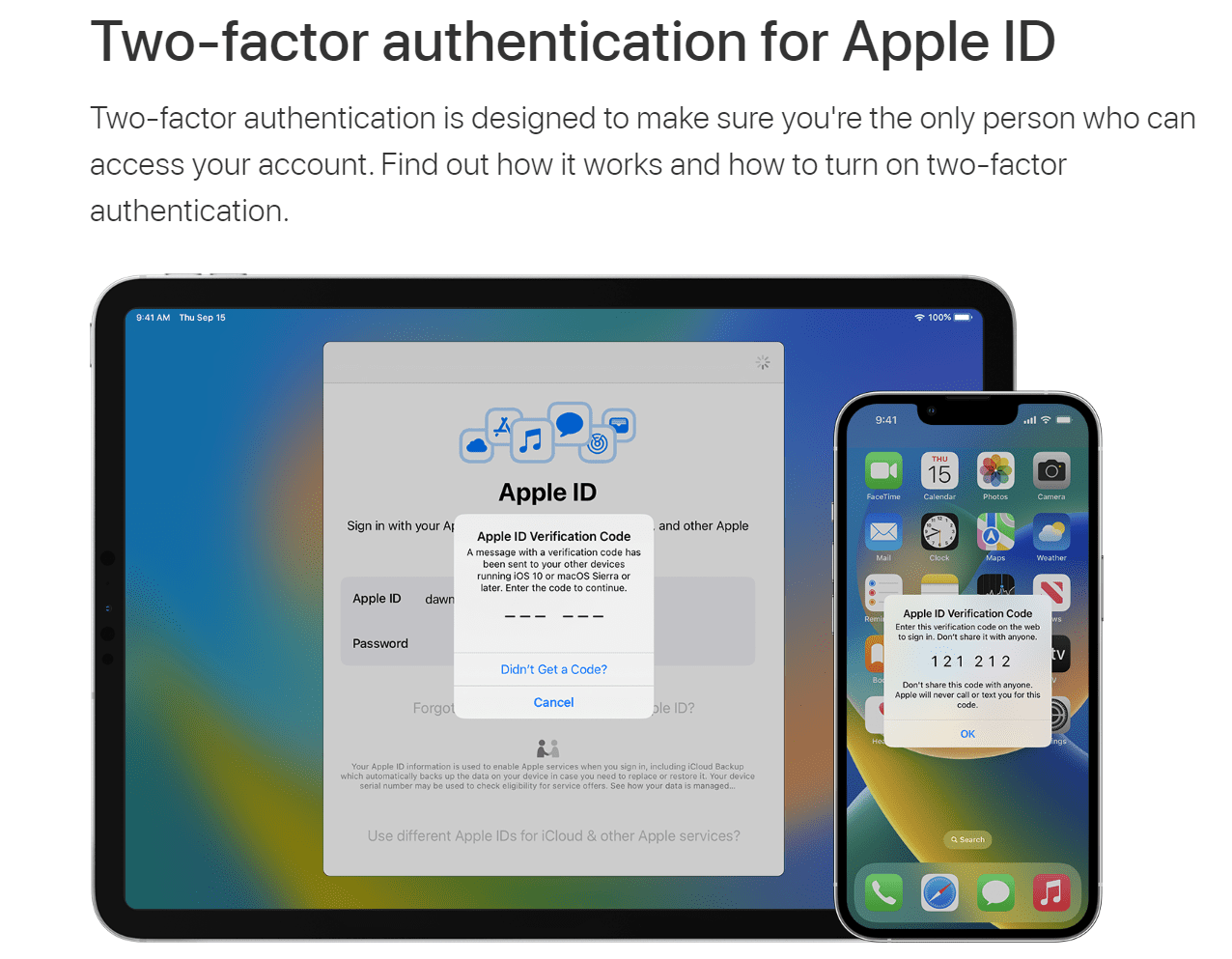
Като цяло Apple ID са защитени чрез двуфакторно удостоверяване. Вашето устройство може да поддържа двуфакторно удостоверяване с парола и Face ID или Touch ID или парола за влизане на Mac.
Някои услуги и функции на Apple, като Apple Pay и Sign in with Apple, изискват двуфакторно удостоверяване.
Заключителни думи
Двуфакторното удостоверяване ще увеличи сигурността на вашите акаунти. Дори ако двуфакторното удостоверяване е активирано, трябва често да променяте паролите си. Освен това можете да използвате мениджър на пароли, за да се справите с това автоматично.
След това вижте Twitter за разширено търсене.

